【新型 Fire TV Cube レビュー】進化した操作性で、動画体験をさらに快適に。

僕はAmazonでの買い物に年間100万円近く費やすプライム会員でありながら、プライムビデオを液晶テレビで視聴する環境が整っておらず、いつもPCかタブレットで視聴しておりました。
 才川
才川Fire stick TVを実家の両親へ譲ってしまったのが原因
子供の誕生をきっかけに両手が塞がる機会が増え、Echo show5のハンズフリー操作に感動していたことも相まって、どうにか液晶テレビの視聴環境も改善できないかと思案しておりました。
そんな折、絶好のタイミングでFire TV CUBEの新作が発表されたため、すぐに飛びいてしまいました。使用感は非常に良好で、安定感とサクサク早い動作を兼ね備え、期待していたハンズフリー操作も申し分ありません。
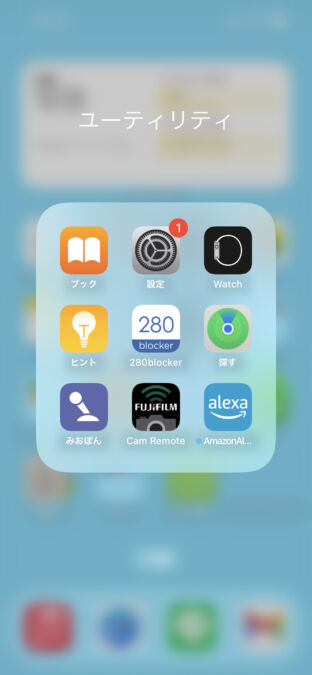
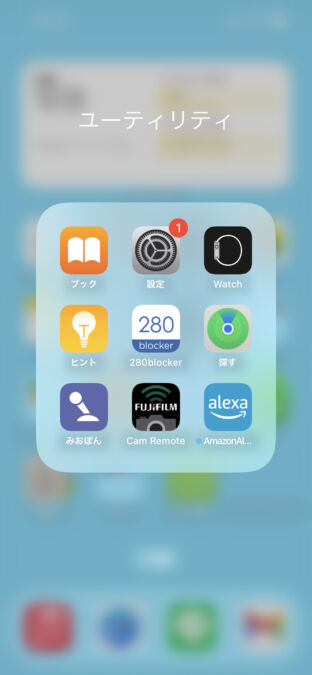
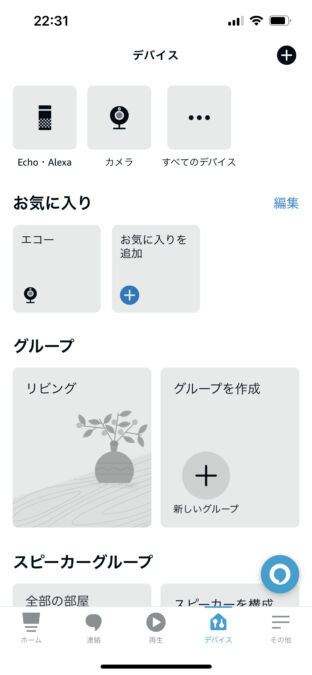
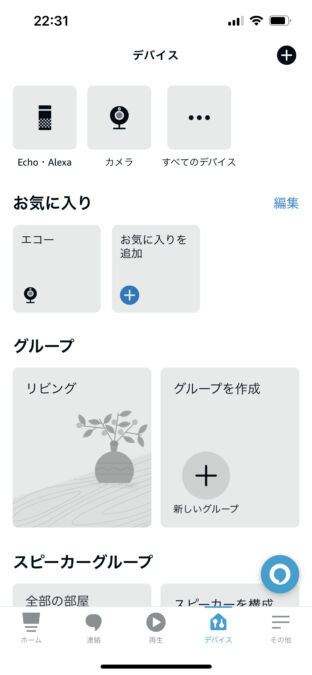
今回はそんな高機能ストリーミングデバイス「Fire TV CUBE」について、実際に購入して使用してみた感想をご紹介いたします。
- 新しくなったFire TV CUBEの性能について知りたい
- Amazonプライムをテレビで手軽に楽しみたい
- Alexaをもっと活用したい
という方にはオススメできる内容となっているので、是非最後までご覧ください。


Fire TV CUBEの外観
見た目はスピーカー


立方体の形をした本体を覆うように、正面、裏側、両サイドの4面がスピーカーとなっています。
これらのスピーカー部分は黒のファブリック素材が採用されており、柔らかさもありつつしっかりした手触り。
Fire TVシリーズのフラグシップモデルだけあって、高級感も兼ね備えています。
物理ボタンは上部に配置
立方体の上部には物理ボタンが4つ配置されています。
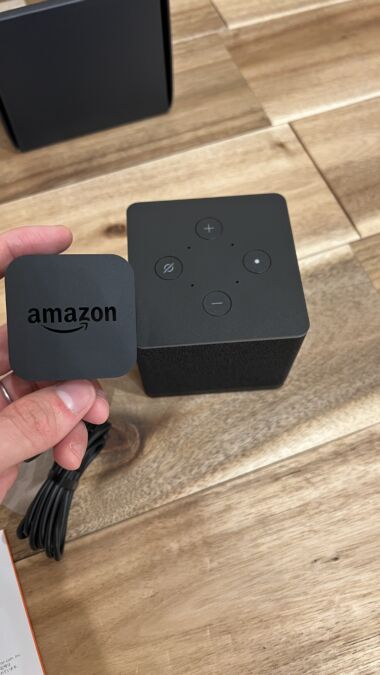
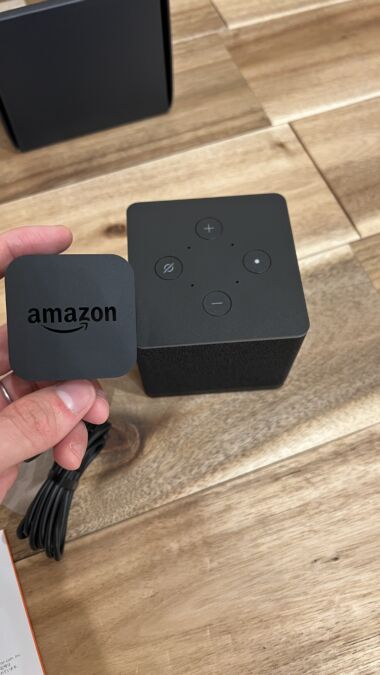
物理ボタンの種類
- 音量アップ
- 音量ダウン
- アクションボタン
- マイク「オン/オフ」
FireTV CUBEは基本的に音声もしくはリモコンを使用して操作を行うことがほとんどなので、物理ボタンを使う機会はほとんど無さそうです。
入力端子は背面に


入力系統は背面の下部に集約されています。
入出力端子の種類
- HDMI入力ポート
- HDMI出力ポート
- 電源ポート
- 遠赤外線(IR)ポート
- イーサネットポート
- USB-Aポート
個人的な意見として、「ネットはなるべく有線派」であるため、イーサネットポートが内蔵されているのは嬉しい仕様です。
スペック
Fire TV CUBEのスペックを簡単にまとめてみました。
  Fire TV Cube | |
|---|---|
| サイズ | 86 mm x 86 mm x 77 mm |
| 重量 | 513g |
| プロセッサ | オクタコア (クアッドコア: 最大2.2GHz + クアッドコア: 最大2.0GHz) |
| GPU | 800MHz |
| ストレージ | 内蔵16 GB |
| メモリ | 2 GB |
| Wi-Fi | MT7921LS. 802.11a/b/g/n/ac/ax (Wi-Fi 6)対応 |
| Bluetooth | ・Bluetooth 5.0 + LE ・対応のBluetoothスピーカー、ヘッドホンとのペアリングで使用可能 |
| オーディオ性能 | ・Dolby Atmos ・7.1 サラウンド対応 ・2chステレオ ・最大5.1chのHDMIオーディオパススルー |
| 同梱物 | ・Fire TV Cube ・Alexa対応音声認識リモコン ・電源アダプタ ・単4電池2本 ・スタートガイド ※HDMIケーブル、赤外線 (IR) 延長ケーブルは同梱なし |
| 購入する |


FireTV CUBEの特徴
音声認識能力の高さ
比較的大きな音量で映画等を視聴している場合も、かなり高い精度でこちらの声を認識してくれます。
また、僕はあまり滑舌が良くないのですが、アレクサに登録されている動作であればある程度こちらの意図を汲み取って認識、作動してくれます。
4Kコンテンツにも対応
いくつかの条件を満たしていれば、アマゾンプライムで配信されている4Kコンテンツも楽しむ事も可能。
Fire TV CUBEで4Kコンテンツを視聴するための条件
- 4K対応のHDMIケーブルを使用していること
- 再生するデバイスが4Kテレビ(もしくはモニタ)であること
これらを満たしていれば、4Kコンテンツを自宅で楽しめます。
せっかくなら初めからHDMIケーブルも同梱しておいて欲しいところですが、コストを下げるためには仕方ないのかもしれません。
Wi-Fi6対応
Fire TV CUBEはWi-Fiの最新規格”Wi-Fi6”に対応しています。
このWi-Fi6とは一言で説明すれば「とても早い転送速度での無線接続」。高画質な映画やドラマでも不用意なカクツキに悩まされる事がありません。
ただし、このWi-Fi6で接続を行う場合も、それに対応したルーターを使用する必要があるため注意が必要です。
使用方法
メインは音声操作
我が家では基本的に音声操作で使用しています。
”アレクサ”と声をかけると「ポン」という動作音と共に本体上部に青色の光が点灯。
この青い光が点灯している間に指示を行う事で反応をしてくれます。


また、声をかける際の名称(ウェイクワード)は4つの種類から設定しておく事も可能。自分の好みに合わせて呼びやすい名称を設定しておきましょう。
ウェイクワードの種類
- Alexa
- Amazon
- computer
- Echo
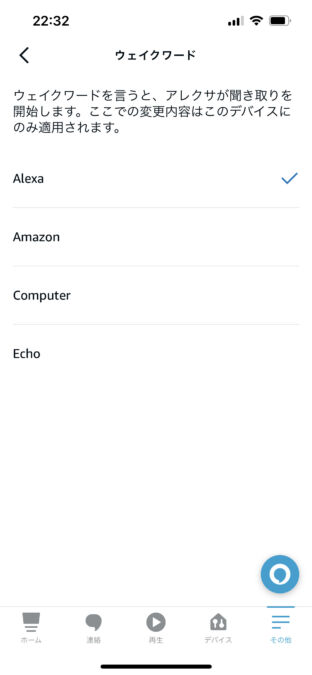
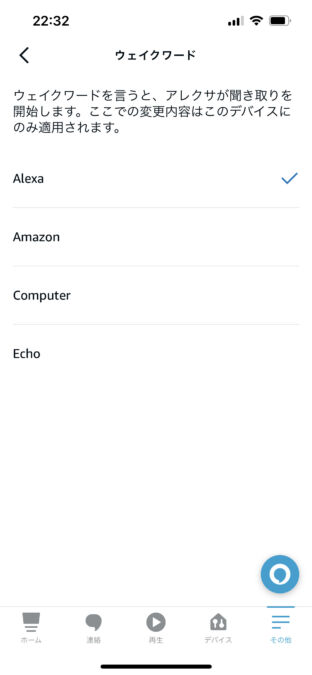



「computer」はなんか味気ない・・・
付属のリモコン




Fire TVシリーズのリモコンは代々この細長い形状。
片手で持っても操作しやすい形状ではあるのですが、ボディが湾曲しているため机の上に置きながらの操作には不向きとなっています。
上部にある水色のボタンを押下する事でウェイクワードを発した時と同じ状態となり、本体が青色に点灯。水色のボタン上部にあるマイクに向かって声を発すれば音声操作が行えます。
設置方法


初回の起動
Fire TV CUBEと液晶テレビをLANケーブルを用いて有線接続する場合の方法についてご説明します。
無線接続する場合もそれほど大きな違いはありません。配線の接続時に画面示される操作指示に従うだけなので、非常に簡単です。
電源を入れるとTV画面に設定に関する案内が表示されます。
後はこの案内に従いながら設定を行なっていくだけで完了です。
主な初期設定項目
- 設置場所の確認
- Wi-Fi設定(無線接続の場合)
- 地上波テレビに関する設定
- Amazonのアカウント登録
音声操作を試す
一通り初期設定が完了したら、音声操作が正しく行えるか試してみましょう。
リモコン操作、ハンズフリーでの音声操作等を試してみて問題がなければ設定完了です。


使用した感想
ハンズフリーの便利さは想像どおり


想像していたとおり、音声によりTVを操作出来るのはかなり便利でした。
アマプラでドラマやアニメを視聴する際、イントロをスキップしようとすると⏭(早送り)ボタンをカチカチと何度か押下する必要があります。
「アレクサ、〇〇分スキップして」と声を掛ければちょうど良いあたりまで1発でスキップできてしまうため、視聴時の細かな煩わしさを軽減する事ができます。
動作は良好
CPUの性能が向上しているだけあり、動作は非常にサクサクとしています。
数世代前のFireTVスティックはリモコンのボタンを押下してから画面に反映されるまで若干のタイムラグがあったのですが、このFire TV CUBEでそのようなラグを感じることはありません。
音声操作の操作性も相まって、非常にストレスフリーな操作感を実現できています。


地上波の設定が若干うまくいかず
各設定を行う中で、音声操作による地上波放送のチャンネル操作のみうまく設定する事ができませんでした。
「アマプラ→地デジ」「地デジ→アマプラ」の切り替え自体は出来るのですが、初期設定の時点でうまくテレビと接続できていないようです。
現在使用しているのは「ハイセンス製」の液晶テレビなのですが、機種との相性もあるのかもしれません。
普段地デジ放送を視聴する事はほとんどないのでそれほど困ってはいませんが、地デジのチャンネル操作もガッツリ音声操作したいと考得ている場合、現在使用しいるテレビの機種に注意する必要があるかもしれません。
まとめ
以上、今回は音声操作が快適なAmazonのストリーミングデバイス「Fire TV cube」についてご紹介いたしました。
前世代モデルよりさらに強化されたCPU、聞き取り能力が向上した音声認識機能など、動画や音楽の視聴環境を飛躍的に向上してくれるデバイスとなっています。気になった方は是非一度チェックしてみてください。




























コメント